Статья была обновлена 1 марта 2020 года! Стал доступен новый вариант поиска масок через ПОИСК! Обо всем расскажем в нашем подробном обзоре!
Некоторые пользователи Инстаграм, которые пока не очень хорошо знакомы с этой социальной сетью, не знают, где можно найти маски и так называемые фильтры дополненной реальности. Другие же пользователи гадают, как можно найти новые пользовательские маски среди тех стандартных, которые имеются в наборе у каждого владельца аккаунта. Ведь маски и фильтры хочется менять, тем более каждый день их появляется в этой соцсети великое множество.
Быстрая навигация по статье:
- Где найти маску в Instagram
- Камера Instagram
- Галерея эффектов (Effect gallery)
- Как сохранить маску из галереи эффектов
- Маски из сторис других пользователей
- Аккаунт разработчика маски в Instagram
- Прямые ссылки на определенные маски/хэштеги
- Новый ПОИСК масок в Инстаграм
- Как удалить маску
- Почему сохраненные маски не появились
- Почему пропали маски Instagram

В этой статье мы подробно рассмотрим все возможные современные варианты того, как и где можно найти классные маски Instagram. Также мы расскажем, как ими пользоваться, как добавлять их в свою галерею масок, сохраняя в камеру.
Где найти маску в Instagram
В Инстаграме имеется 4 раздела, где вы сможете найти подходящую для себя маску. 5й способ не относится в разделам Инстаграм, но также может использоваться, для поиска нового эффекта.
- Камера Instagram.
- Галерея эффектов.
- Stories пользователей, которые уже пользуются новой маской.
- Аккаунт разработчика конкретной понравившейся маски.
- Прямая ссылка на определенную маску/поиск по хэштегам.
У нас для вас хорошая новость! Появился еще один 6й способ, как легко найти маску в Инстаграм. Ранее не существовало ПОИСКА масок, и многим пользователям это создавало особые трудности! Функция поиска масок долгое время находилась в стадии разработки. И вот теперь она стала доступна всем! Теперь и вы можете пользоваться удобным поиском и находить лучшие фильтры! Подробнее мы расскажем об этом способе чуть ниже.
Теперь мы на конкретных примерах рассмотрим, как найти и использовать маски в Инстаграм, как новичкам, так и продвинутым пользователям.
Камера Instagram
Множество классических масок хранится непосредственно в камере Instagram. Эти эффекты вы можете увидеть в нижней части экрана, нажимая на смайлик при записи сторис. В этом списке будут храниться:
- обычные эффекты от Instagram;
- маски, которые вы сохранили на свое устройство, нажав на кнопку «Сохранить в камере»;
- маски от разработчиков, на которых вы подписаны;
- маски, которые вы в недавнем времени использовали, в том числе маски со статусом брендовых.
Как найти маски, которые вы сохраняли на устройство, и новые эффекты от Инстаграма?
1. Переходим в камеру Instagram, смахнув экран вправо или нажав на кнопку с камерой в левом верхнем углу.

2. Нажимаем на значок со смайликом в правом нижнем углу. Именно здесь вы сможете увидеть все доступные маски от самого Инстаграма, и все те, которые вы сохраняли в камеру Instagram или недавно использовали.

3. Листаем шаблоны, выбираем понравившийся эффект и создаем яркие фотографии и видео. Кстати, маски применяются как для фронтальной, так и для основной камеры телефона.
Галерея эффектов (Effect gallery)
Галерея эффектов представляет собой «сборную солянку» всех масок и фильтров, которые были добавлены в Инстаграм их создателями. При этом вы можете открывать маски из аккаунтов, на которые вы подписаны (категория Подписки), либо искать нужные эффекты по имеющимся категориям, тегам (любовь, стили камеры, настроение, юмор, селфи, животные, окружение, фантастика, события, пугающие эффекты и т.д.). Также вы можете просто листать список вниз и искать понравившиеся варианты для своего преображения.
1. Открываем приложение Instagram.
2. Заходим в камеру Инстаграм, сдвинув экран вправо или нажав на значок камеры в левом верхнем углу.
3. Нажимаем на символ эффектов Инстаграм в правом нижнем углу (смайлик).

4. Перед нами открывается галерея эффектов в Instagram. Листаем маски вправо до самого конца.

5. В самом конце галереи имеется кнопка «Посмотреть другие эффекты». Нажмите на нее.

6. Вы попадете в галерею эффектов. Здесь AR фильтры распределяются по категориям, и вы можете выбрать ту тематику, которая вам по душе. Либо листайте список вниз и выбирайте эффекты среди всех имеющихся.

Хочется также добавить, что для каждого пользователя главная страница галереи эффектов будет выглядеть по-разному, а порядок отображения масок на главной странице определяется алгоритмом самого Инстаграма.
Как сохранить понравившуюся маску из галереи эффектов?
Открыв понравившуюся маску, вы можете как просто попробовать эффект, так и сохранить его в камеру Инстаграм, чтобы не потерять.

После того, как вы сохранили эффект, он появится у вас в списке со всеми масками от Инстаграм.

Мы уже рассказывали о том, что маски бывают двух видов: брендовые и обычные. Подробнее обо всех видах масок Instagram читайте тут. На главной странице вы найдете только обычные маски от любых пользователей. Брендовые маски можно найти во вкладке «Подписки», и их вы сможете видеть, только если подписаны на соответствующий бизнес аккаунт.
Маски из сторис других пользователей
Еще один вариант, как можно раздобыть классную инста-маску, — найти ее в сторис у других пользователей социальной сети. Например, вы открываете Stories и видите, что человек применил определенную маску. Ссылка на саму маску и ее название будет располагаться в левом верхнем углу экрана (прямо под названием самого аккаунта). В нашем примере использовалась маска Mood Sparkles от Instagram.

Все, что вам нужно сделать, это нажать на данную маску. Перед вами откроется панель, которую мы вам уже демонстрировали.

Здесь вы сможете попробовать маску на себе либо сохранить ее в камеру Инстаграм. Таким образом можно находить и сохраняться себе самые популярные и редкие маски Instagram.
Аккаунт разработчика маски в Instagram
Так как популярность масок в Instagram только набирает обороты и были сняты ограничения в бета-тестировании, многие пользователи теперь могут потренироваться в создании собственных AR фильтров.
Каждый день в аккаунтах пользователей появляется большое количество интересных и необычных эффектов. На них можно наткнуться случайно, изучая чей-то профиль, или задавая в поиске чей-то аккаунт целенаправленно. Некоторые пользователи уже создали целые серии собственных масок, которые представляют интерес для подписчиков и прочих пользователей. Создание качественных и необычных масок помогает увеличивать базу фоловеров, благодаря тому, что многие из них хотят подписаться на ваш аккаунт, чтоб не пропустить выход нового фильтра. Вы можете найти самые крутые подборки масок в нашем разделе Топ-масок!
В тех аккаунтах, в которых загружена хотя бы одна маска, появляется специальная иконка со смайликом в профиле (Effects tab). Нажимая на эту иконку, вы можете перейти в маски, которые созданы этим пользователем. Выглядит это следующим образом:

Нажимая на эту иконку, вы сможете увидеть мини-презентации каждой маски от ее создателя, выбрать понравившиеся и добавить их в камеру Instagram, чтобы не потерять.
В более продвинутых аккаунтах помимо такой иконки со смайликом, можно найти специальные выделенные кнопки со списком масок. Например, вот так:

Это облегчает поиск пользователями новых загруженных масок. Также могут быть иконки с каждой маской отдельно:

Напоминаем, что вы можете сохранить любую небрендовую маску, не добавляясь в подписчики к создателю аккаунта, на котором она была загружена!
Прямые ссылки на определенные маски/ хэштеги
Еще одна возможность найти маску в сети — получить прямую ссылку на аккаунт ее создателя. В качестве примера приведем несколько известных аккаунтов и масок, которые можно в них найти.
@johwska
Большой популярностью пользуются маски digital-дизайнера Джоанны Ясковска под названием Zoufriya и Blast. С помощью этих масок удается достичь практически идеальных светящихся лиц.

@wardyworks
Еще немного космического волшебства можно получить с помощью масок Luminous и Awakening.

Также найти интересные маски можно по хэштегам:
- #Effects
- #Filter
- #Followforfilters
- #Instafilters
- #Instalenses
- #Instamask
- #Sparkar
- #Sparkarcreators
Мы обязательно опубликуем подборки с самыми интересными масками в Инстаграме.
Новый ПОИСК масок в Инстаграм
Вы давно мечтали самостоятельно находить крутые фильтры, но устали часами просматривать работы пользователей в хаотичном порядке? Инстаграм сделал шикарный поиск по всем маскам, которые загружаются разработчиками! Теперь в поле Поиска стоит только ввести название нужной маски или слово, и Инстаграм подберет вам фильтры самостоятельно.
Как найти маску в Инстаграм по названию?
Переходите в галерею эффектов стандартным способом, который мы описывали выше в нашей статье.
Нажмите на лупу и надпись Просмотр эффектов. Вы попадаете в стандартную галерею фильтров. Только теперь в этой галерее в правом верхнем углу появился поиск.

Нажав на кнопку поиска, вводите ключевое слово, по которому хотите найти эффект.
Например, вы хотите найти маски с цветами. Для этого в строке поиска пишем слово «цветок» или «цветы». Инстаграм сам подберет вам фильтры с похожими названиями!

Также вы можете искать маски, указывая английские ключевые слова. Сразу хотим сказать, что таких эффектов намного больше!

Как удалить маску, сохраненную в камеру Инстаграм
Если вы добавили маску в свои сохраненные фильтры по ошибке, или просто вам разонравился данный эффект, вы можете удалить его из сохраненных. Для этого вам нужно:
1. Перейти в галерею с масками Инстаграм.
2. Выбрать маску, которую хотите удалить.
3. Нажать на нее еще раз. Перед вами откроется меню. Нажмите на кнопку «Ещё».

4. Выберите «Удалить» во всплывающем окне.

Вы также можете пожаловаться на эффект, если он нарушает права интеллектуальной собственности или оскорбляет чувства.
Почему сохраненные маски не появились
Если вы сделали все согласно нашей инструкции, но сохраненные вами маски не появились в ленте эффектов Instagram, то необходимо разобраться в причинах, почему так произошло. Причин может быть несколько.
- Попробуйте перезапустить приложение. Выйти из Instagram и зайти снова. Либо попробуйте остановить работу приложения принудительно через настройки. А затем зайдите в приложение.
- Некоторые маски недоступны на платформе Android.
- Маски могут не сохраняться, если в телефоне нет свободной памяти. Для того, чтобы сохранять маски, очистите память в телефоне.
Почему пропали маски Instagram
Также маски Инстаграм могут пропасть. Бывают случаи, что вы пользовались масками, а затем они внезапно исчезли, все или какие-то конкретные. Это может произойти по нескольким причинам.
- Технический сбой Instagram. Иногда у приложения случаются сбои, попробуйте выйти и зайти в приложение снова. Проверьте наличие масок через время. Если причина исчезновения масок в сбое, то вскоре они появятся.
- Проверьте доступность масок в своем аккаунте с другого устройства (другого смартфона или планшета). Возможно проблема возникла именно в вашем устройстве. Тогда остановите действие приложения в своем телефоне в Настройках и перезапустите его. Помогает также перезагрузка смартфона.
- Если у вас пропали только некоторые маски, возможно, они более недоступны и были удалены по просьбе разработчика.
- Иногда может помочь удаление приложения Инстаграм с телефона и его повторная установка.
- Если никакие способы восстановления эффектов не помогают, обратитесь в техническую поддержку Instagram.
Чтобы сообщить о неработающей функции эффектов, зайдите в свой аккаунт в приложении, выберите раздел «Настройки». Прокрутите вниз и найдите надпись «Сообщить о проблеме». Кликните и следуйте указаниям. Вам будет предложено подробно описать ошибку. Укажите марку своего телефона, модель, и ожидайте ответа от техподдержки.
Маски в Инстаграм появились с 2017 года. С тех пор их популярность только возросла, а возможности создания и использования вышли на новый уровень. Все мы применяли маской «Кто ты из Дисней?», встречались с эффектами от пользователей @Dasha.cher и @Lisaandlena. Для одних – это способ отретушировать себя в сторис или посмеяться, для других – способ заработка, раскрутки своего бизнеса или личного бренда. Но использование и создание эффектов все еще в тренде в 2020.
В 2020 масками пользуются миллионы пользователей Инстаграм. Кроме стандартного набора эффектов от самой площадки, каждый день появляются фильтры от брендов, блогеров. Рассмотрим способы как найти маску в Инстаграм, обо всех мы подробно поговорим в статье.
Камера Instagram
Понадобится сторис (Instagram).
- Откройте приложение. Смахните вправо или нажмите на кнопку фотоаппарата в левом верхнем углу (как на картинке).
- Откроется камера для записи сторис. В нижней части находятся все доступные для нашего аккаунта маски: стандартные из Instagram, последние использованные, сохраненные и эффекты аккаунтов, на которых мы подписаны.
Чтобы просмотреть все – листайте вправо. В самом начале приложение отображает маски, которыми недавно пользовались.
Чтобы выбрать понравившийся эффект и использовать его в своих сторис – просто нажмите по нему. Подойдет и для фронтальной, и для основной камеры телефона.
Поиск масок — галерея эффектов
В приложении есть раздел «Gallery effects», куда загружают все маски. Для поиска откройте камеру в сторис (смахните вправо или нажмите на значок фотокамеры в левом верхнем углу).
Отмотайте все иконки до самого конца и нажмите на кнопку «Просмотр эффектов».
Откроется Галерея эффектов (gallery effects).
Чтобы найти что-то интересное:
- Листайте вниз.
- Воспользуйтесь поиском из предложенных разделов: любовь, селфи и прочее.
- Откройте раздел «Подписки», чтобы просмотреть разработки людей, на аккаунты которых вы подписаны.
- Поищите самостоятельно по ключевым словам. Хотите котиков? Нажмите значок лупы в правом верхнем углу. В графе поиска введите слово «Кот» или «Cat». Вам откроются подходящие эффекты. (7,8)
Когда мы выбираем понравившийся нам эффект, приложение открывает нам его презентацию. Внизу отображается две функции:
- Попробовать. После этого автоматически открывается камера в сторис;
- Сохранить.
Для сохранения нажмите на кнопочку со стрелочкой. Когда эффект сохраняется в сторис, на кнопке отображается галочка, в приложении пишется «Сохранено в камере». Maska не потеряется, поэтому теперь ее можно использовать.
Маски из сторис других пользователей
Можно сохранять маски прямо при просмотре сторис других пользователей. В таком случае вверху прямо под именем владельца аккаунта пишется название эффекта и его создатель. Кликаем по названию.
Открываются функции. Для сохранения к себе в сторис нажмите кнопку «Сохранить эффект».
Как найти маску по автору
Если нам нужна разработка определенного автора – ищем его аккаунт. В строке поиска Инстаграм вбиваем название профиля. Заходим на страницу.
Если у пользователя есть хотя бы одна разработка – у него появляется раздел с эффектами (значок смайлика). Нажмите на иконку.
А также свои творения авторы зачастую добавляют в актуальные сторис (на картинке это «Mask»).
В разделе масок открываются все созданные автором эффекты в виде мини-презентаций. Чтобы скачать понравившийся – нажмите на него. Откроется записанная сторис с функциями «Попробовать», «Сохранить» и «Отправить».
Чтобы забрать ее себе – нажмите на кнопку со стрелкой, как указано на скриншоте выше. Приложение уведомит вас о том, что эффект сохранен в камере. Теперь можно пользоваться ею в своих сторис в любое время.
Как найти маску любого блогера
Блогеры также зачастую создают собственные маски. Созданием, как правило, занимаются топовые разработчики в Инстаграм или целые агентства.
Собственные эффекты продвигают личный бренд или определенный продукт, делают его более узнаваемым, напоминают о себе, анонсируют новые проекты.
Найти маску можно также по поиску автора.
Чтобы найти маску блогера в инстаграме, вбейте в поиск имя аккаунта, нажмите на иконку со смайликом. Откроются все доступные разработки.
Чтобы скачать маску блогера – нажмите по понравившейся. Откроется мини-презентация. Нажмите кнопку со стрелочкой. Иконка зальется белым цветом и вместо стрелки появится галочка. Теперь эффект сохранен в вашей камере Инстаграм.
Найти по хэштегам
Для поиска используйте тематические хештеги вроде:
#filters; #instafilters; #mask; #instamask; #masksforstories; #masksforinstagram;
Аналогичные теги на русском языке.
И также интересное и необычное можно поискать в тематических аккаунтах. Такие профили собирают у себя много необычных эффектов: ретушь, дополненная реальность, интерактивы. Пример такого аккаунта @vse.maski. Выбрать для себя что-то интересное можно в актуальных сторис (hightlights). Владелец такого профиля сохраняет различные фильтры в своем аккаунте и выкидывает их в хайлайты. Читатели могут выбрать понравившийся и сохранить себе, используя способ сохранения из сторис пользователей.
Список популярных создателей по ссылкам
Просто перейдите по ссылке и нажмите на значок масок. В каждом аккаунте откроется огромное разнообразие авторских, готовых эффектов, которыми вы сможете воспользоваться.
@piotar_boa; @lra.may; @dikaya.only; @ya.molli; @piotar_boa; @tokyyto.
Сделать маску в spark ar studio
Когда маски только стартовали в Инстаграм, создавать их могли единицы. Это были партнеры Facebook. Пользоваться фильтрами имели возможность только их подписчики. Сейчас разрабатывать и предлагать на тестирование эффекты может любой пользователь.
Теперь создание масок – это не только развлечение, но и заработок. В интернете появилось много людей, которые за деньги готовы сделать для вас собственную маску. Цена может превышать несколько десятков тысяч рублей (за разработки с использованием фотошопа или навыков программирования).
Однако простейшие эффекты можно создавать самостоятельно. Даже не понадобится проходить платные курсы.
Для создания потребуется программа Spark ar studio. Установить ПО нужно и на компьютер, и приложение на смартфон. Программа синхронизируется на устройствах. Сама разработка проводится на компьютере, на телефоне маска тестируется. То есть, можно посмотреть, как она выглядит в жизни.
Spark ar studio – официальная программа от Фейсбук. Ее функционал полностью на английском. Есть бесплатное обучение в самой программе. А также вы можете создать простую маску следуя инструкциям в нашей статье. Поэтому создать именной эффект может каждый.
Важно! На компьютере должна быть установлена Windows не ниже 10, лучше всего программа работает в связке устройств Apple (Мак+Айфон).
Причины, почему сохраненные маски могут не появится
Это может произойти по нескольким причинам:
Технический сбой в самом приложении. Это не зависит от вас. Чтобы исправить ситуацию, попробуйте:
- Выйти из приложения и снова зайти;
- Полностью перезапустить Инстаграм;
- Зайти в свой профиль с другого устройства;
- Удалить приложение и установить его заново.
Важно! Пролистайте все эффекты в своей камере сторис. Маска может располагаться в конце списка.
- В мобильном устройстве недостаточно памяти. Очистите телефон от ненужных файлов.
- Программное обеспечение телефона не поддерживает эффекты. Обычно это свойственно пользователям платформы Андроид. Полностью все отображается только на айфонах.
Маски в инстаграм — визуальные эффекты, которые автоматически накладываются на лицо человеку при наведении камеры. Их используют для фото и видео в сториз инстаграм. Иногда для проведения прямых эфиров.
Изначальный набор масок от самого инстаграма не очень большой и быстро надоедает. Поэтому многие звёзды и блогеры начали создавать свои маски. Но они не появятся у вас, если их не добавить.
Если вы никогда не использовали маски в инстаграм и не знаете, как их включить — сейчас расскажем. Если же вы уже заядлый пользователь масок и ищете что-то новенькое — переходите к следующему пункту. В нём расскажем как добавить крутые маски от селебрити и блогеров.
Как включить маску в инстаграм историях
Открываем камеру для сториз: нажимаем на значок фотоаппарата в левом верхнем углу на главной странице или свайпаем вправо (тоже с главной).
Справа от белой кнопки видим иконку смайлика — нажимаем. Мы включили маски! Внизу будет линия из иконок разных масок. Прокручивайте ее влево-вправо и выбирайте ту маску, что больше приглянулась.
Хотите включить маску для прямого эфира? Легко. После перехода в камеру сториз выбираем «Прямой эфир» и нажимаем на иконку смайлика. Выбираем маску и запускаем прямой эфир.
P.S. Некоторые маски анимированы. Так что не стесняйтесь кривляться: крутить головой, открывать рот. Конечно не стоит это делать в людном месте:)
Как найти и добавить новые маски в инстаграм
Нестандартные маски создают пользователи: знаменитости и блогеры. Например, увидели мы у кого-то в сториз крутую маску — как добавить ее к себе?
2 варианта:
Переходим по ссылке (вверху, рядом с именем пользователя, который выложил сториз с маской будет упоминаться имя автора) на страницу к создателю маски.
Если ссылка не кликабельна: в поиске вводим имя создателя. Переходим к нему в аккаунт.
Дальше одинаково для всех: нужно подписаться на аккаунт создателя маски. Не подписался — маска не добавится.
Кстати, вы можете увидеть, что пользователь создает собственные маски — у него в профиле будет отдельная вкладка со всеми масками. Понравилась маска — подписываетесь на аккаунт создателя и она появится у вас! Также появятся все маски, которые сделал пользователь.
Добавление масок в инстаграме через каталог масок
В августе 2019 года появился отдельный каталог со всеми масками, разделенные на категории.
Как найти каталог масок:
- Переходим в камеру сториз.
- Заходим в раздел с нашими масками.
- Нажимаем 2 раза на любую маску и кликаем на «просмотр эффектов».
Откроется галерея эффектов. Сверху страницы отображаются разные тематические разделы.
Чтобы добавить маску: выберите понравившуюся и нажмите справа внизу на иконку «сохранить в камере».
Не появляются маски в инстаграме. Что делать?
- Некоторые маски доступны только владельцам Iphone. Так что если у вас Андроид, возможно, проблема в этом.
- Недостаточно памяти на телефоне. Попробуйте удалить файлы, приложения и добавить маску заново.
- Вы не подписались на создателя маски. Не подписаны — маски не появятся.
- Зайдите в свой аккаунт с другого устройства.
- Измените страну в настройках аккаунта.
- Воспользуйтесь VPN.
Если хотите делать маски самостоятельно, то рекомендую нашу статью: Как самому сделать маску в Инстаграм
Маски для Инстаграм — новый тренд в инстаграме, который трудно обойти стороной. Ищите новые крутые маски и снимайте много интересных сториз!
Маски в Инстаграм – фильтры и эффекты в реальном времени
Содержание
- Как выглядят маски в Инстаграм
- Виды масок
- Как включить маски в Инстаграм
- Как найти маску
- – Общая галерея
- – Поиск по названию
- – В аккаунте создателя
- – Подборка лучших масок
- Как использовать маски в Инстаграм
- Своя маска
- – Как сделать
- – Как загрузить маску в Инстаграм
- – Как удалить маски из инстаграм
- Где можно заказать маску для Инстаграм
- Можно ли скачивать маски
С появлением масок в Инстаграм контент сторис стал намного разнообразнее и интереснее. Начиналось всё с милых собачьих ушек и ресничек, а переросло в крутые эффекты и дополнительную реальность (AR).
Изначально маски могли добавлять только одобренные инстой бренды и создатели, но сегодня это стало доступно всем пользователям. Любой юзер может создать и добавить собственную маску, и она будет видна для всех пользователей в галерее эффектов соц.сети.
Как выглядят маски в Инстаграм
Маски в Инстаграм это специальные фильтры и эффекты, меняющие картинку на камере. Главное отличие масок от эффектов в программах и приложениях по обработке – все виртуальные элементы накладываются в режиме реального времени.
Маски фильтруют ту картинку, что увидит пользователь, включив камеру своего смартфона.
💁 Представим, что пользователь решил сделать селфи и выложить его в сторис. Используя маски, он может изменить цвет фотографии, добавить себе на лицо виртуальный предмет вроде очков или шляпы, или вовсе изменить лицо до неузнаваемости, превратив селфи в забавный шарж.
Виды масок
Инста-маски бывают разных видов:
⚡ Маски, изменяющие лицо
Самый первый и все еще самый популярный вид масок. С их помощью можно сгладить неровности на лице, нанести виртуальный макияж, изменить прическу, добавить пирсинг, длинные ресницы, увеличить губы (все как любят отечественные блогеры).
Есть и такие, что сделают из тебя кошечку, собаку, джокера или даже слона.
⚡ Маски с эффектом замены фона.
С ними не нужно переживать за неубранную комнату на заднем фоне, ведь они полностью меняют окружение.
Вместо ковра – море, вместо лишних людей на заднем плане – пальмы.
⚡ Маски, добавляющие виртуального персонажа.
Это уже полноценная дополнительная реальность. С помощью таких масок наведя камеру на диван, там поселится виртуальная собака, кошка, динозавр, а на плече появится попугай.
Добавляет несуществующие предметы и персонажей в ваше окружение.
⚡ Маски-фильтры.
Они меняют цвет, контраст, оттенки на фото и видео, по аналогии с фильтрами из приложений (вроде VSCO, Lightroom).
С ними можно забыть о долгой обработке перед публикацией.
⚡ Маски с рандомным ответом.
Большинство выполнено в виде тестов. Например: “Кто ты из животных?”, “Какой ты национальности?”. Разумеется, маска не считывает ваши черты лица и не выдает ответ на основании этого сканирования.
Все результаты абсолютно случайны, так что это просто легкий развлекательный контент, не более.
⚡ AR – игры.
Таких масок не очень много. В основном это простенькие игры вроде: открывай рот, чтобы поймать больше летающих конфет, уничтожь глазами-лазерами противников на экране и т.п. То есть помимо фильтра вы можете влиять на то, что происходит на экране, участвовать в виртуальной “битве”.
В каждой нише свои тренды. Блогеры и инфлюенсеры часто выходят в прямые эфиры и записывают видео-ролики для сторис, поэтому среди этой ниши популярностью пользуются маски со сглаживанием лица, блестками и лёгким макияжем.
Продвинутые юзеры используют фильтры с дополнительной реальностью, в стиле киберпанк. Ну а рядовые пользователи с личными страницами любят развлекаться масками со случайными ответами.
Как включить маски в Инстаграм
Маски встроены в редактор сторис, специально включать их как функцию не нужно
Они доступны всем и абсолютно бесплатны. Шанс, что вы не найдете их в камере историй – крайне мал. Маски были добавлены больше года назад, и уже успели появиться у каждого юзера.
👉 Но если вдруг вы их так и не нашли, тогда:
- Обновите приложение Инстаграм. Найдите приложение в настройках и проверьте, не пора ли его обновить. Если у вас отключены автоматические обновления или мало памяти на смартфоне, приложение может работать некорректно.
- Попробуйте выйти из аккаунта и удалить приложение. А после снова установите его и войдите в профиль.
Если и это не поможет, остается только сообщить о проблеме службе поддержки.
Как найти маску
👉 Маски находятся в двух местах:
- В общей галерее;
- В аккаунтах авторов/брендов/блогеров.
Общая галерея
Проще всего искать их в галерее. Чтобы попасть в неё:
- Нажмите на значок “камера” в левом верхнем углу над лентой;
- Если вы никогда не пользовались масками, то с правой стороны от “щелчка” камеры появятся популярные маски. Плавно листайте их пока не дойдете до значка “лупа” в самом конце;
- Кликайте по лупе.
Готово. Вы открыли галерею эффектов. Сюда попадают новые, топовые и качественные маски.
Для удобства они разделены на категории:
- Подписки (маски, добавленные с аккаунтов, на которые вы подписаны);
- Инстаграм (эффекты выпущенные разработчиками соц.сети);
- Селфи (лучшие решения для необычных и красивых селфи);
- Любовь (всевозможные сердечки и цветочки);
- Цвет и свет (коллекция фильтров);
- Стили камеры (фильтры +коллажи и макеты);
- Настроения (маски, передающие текущее состояние: грусть, радость, замешательство и т.п.);
- Юмор (смешные и забавные эффекты);
- Окружение (замена фона или полная замена лица);
- Животные (маски собак, кошек, динозавров и прочей животности);
- Научная фантастика и фэнтези (инопланетяне, роботы, мифические создания);
- Страшные и пугающие эффекты (тут много хоррора и трэша);
- События (маски затрагивающие символику праздников, памятные даты);
- Для фанатов (герои мультфильмов и кино);
- Инициативы (все, что связано с социальной активность, протестными акциями и движениями, например, сейчас там много масок на тему движения “Black Lives Matter”);
- Погружение (хорошо проработанная виртуальная реальность, “засасывающая” в своё пространство);
- AR в реальном мире (виртуальные персонажи, которые появятся на экране на любой подходящей поверхности);
- Игры (тут все понятно);
- Внешний вид (маски, улучшающие внешний вид, тут пирсинги, ресницы, макияж, сглаживание морщин и т.п.).
Поиск по названию
В галерее масок, в правом верхнем углу есть значок “лупа“. Это поиск.
Вы можете искать маски по названиям. Если знаете название эффекта, вбивайте его в поиск, или пишите слово по теме. Например, маски с усами можно найти по слову “усы” или “mustache“.
Масок с англоязычным названием всегда намного больше.
В аккаунте создателя
Ищите маски в аккаунтах из создателей и дизайнеров.
Вот парочка профилей:
- @exitsimulation;
- @mixaill_s;
- @kym_fiala;
- @johwska.
💭 Обратите внимание, возле названия маски всегда указан аккаунт её создателя. Кликните на стрелочку внизу экрана (возле ника автора), выберите “еще“, затем “еще от *ник создателя*“. Вас перебросит в каталог всех доступных эффектов автора.
Подборка лучших масок
Самые популярные маски вы найдете в этой статье. Там же вы узнаете, какой эффект они накладывают на камеру и как их найти.
Как использовать маски в Инстаграм
Итак, вернемся к галерее масок. Нашли в ней крутой эффект? Тогда:
- Кликните на понравившуюся маску;
- Нажмите “Попробовать” в нижнем левом углу.
Откроется камера, а вместе с ней выбранный эффект. Смотрите в камеру, маска поймает очертания вашего лица и активизируется. Иногда там могут появляться указания вроде: “откройте рот“, “потрясите головой“, “переключите камеру“. Следуйте указаниям на экране для активации маски.
А дальше все, как и при обычной съемке сторис. Нажимайте на центральную кнопку внизу экрана, чтобы сделать фото, или зажмите и удерживайте кнопку, чтобы записать видео. Как только съемка будет завершена, отпустите кнопку. А дальше либо сохраните получившийся снимок (видео) на смартфон, отправьте другу, либо опубликуйте его в истории.
Своя маска
Вы можете не только использовать чужие маски, но и создавать собственные. Загрузив их в Инстаграм, вы сделаете их общедоступными. Все желающие смогут использовать их в своих историях. При этом под каждой маски будет указано ваше авторство, и при желании пользователи смогут перейти в ваш профиль в Инстаграм через маску.
Как сделать
Путь к созданию масок лежит через программу Spark AR Studio. В этой статье вы найдете подробную пошаговую инструкцию по созданию масок.
Как загрузить маску в Инстаграм
Чтобы загрузить маску, нужно перейти на эту страницу – https://www.facebook.com/sparkarhub/dashboard/.
Нажимайте “Опубликовать эффект“. Выбирайте “Инстаграм“.
Затем загрузите файл с эффектом, придумайте название, задайте категорию, настройте дату публикации, загрузите видео, на котором видно как вы или кто-то другой демонстрирует маску.
На странице будут все подсказки, просто следуйте им и отправляйте маску на модерацию.
Проверка занимает до 10 дней
💭 Во время пика пандемии Коронавируса Инстаграм на время прекратил приём новых масок. Но все постепенно стало налаживаться, так что есть все шансы что эффект все ж будет принят на модерацию. Однако возможны временные сбои и ограничения на загрузку масок.
Как удалить маски из инстаграм
Маску можно в любой момент отключить, а после вновь активировать.
👉 Для этого нужно:
- войти в Spark AR Studio и открыть вкладку “Эффекты“;
- кликнуть по синему ползунку возле нужной маски, и её статус обновится и станет “Неактивным“.
Достаточно еще раз кликнуть по ползунку, и маска вновь станет активной.
Где можно заказать маску для Инстаграм
Не умеете делать маски? Не проблема, за этим можно обратиться к авторам.
Цена одной маски колеблется от 200 до 700 000 рублей
Не удивляйтесь разбросу цен. Одни маски очень простые и с ними справляются школьники, другие же заказывают крупные бренды у профессионалов по AR.
Спрос на заказ масок появился не так давно. Поэтому еще не сформировалась база проверенных студий и авторов.
Автора масок можно найти:
- В Инстаграм. Либо просматривать маски и переходить на страницы их авторов, либо вбивать в поиске “Маски” и просматривать цены и условия сотрудничества отдельном в каждом найденном аккаунте.
- На фриланс площадках. Например, на платформе Kwork.
- В студиях. Существует много онлайн-студий, объединяющих дизайнеров, маркетологов и создателей масок. Например: INSTAFILTER, INSTAMASKI.COM.
Авторы среднего ценового сегмента предлагают свои услуги в сервисе “Яндекс Услуги”.
Можно ли скачивать маски
Скачать маску на телефон нельзя
Но можно сохранить её в редакторе историй, чтобы не потерять. Для этого откройте маску и нажмите на значок “стрелочка, смотрящая вниз” внизу экрана. Либо нажмите “Попробовать“, после кликните на стрелочку внизу экрана и выберите “сохранить эффект“.
* Компания Meta, владеющая социальными сетями Facebook (Фейсбук) и Instagram (Инстаграм), по решению суда от 21.03.2022 признана экстремистской организацией и запрещена в РФ.
Использование оригинальных масок в stories — новый тренд Инстаграма. С каждым днём они набирают все большую популярность. Где же искать новые AR-фильтры? Как находить новые маски в Инстаграм по названию и как их сохранить к себе — об этом читайте далее.
Что такое маска?
Маска — это специальный фильтр, который автоматически накладывает на лицо человека визуальный эффект при наведении камеры. Фильтры используются для сторис в Инстаграм при съемке фото и видео. В Инстаграм предусмотрены стандартные фильтры, но помимо них существуют и авторские инстамаски, которые создают сами пользователи. Для этого используется специальное программное обеспечение на компьютере или телефоне Spark AR. При загрузке в Инстаграм к каждому эффекту указывается авторство и название.
В тему: Смешные маски в Instagram
4 способа, как искать оригинальные маски
Искать маски в Инстаграме можно 3 способами:
- В аккаунте создателя. Для этого достаточно найти и подписаться на несколько популярных аккаунтов креативщиков, создающих прикольных и красивые фильтры. Вот некоторые из них: mate_steinforth, @whiteabysses, @lukehurd, @chriseditingofficial, @lukehurd,
- Поиск через паблик, посвящённый эффектам Instagram. @instmask
- Поиск через хештеги. Для этого используйте хештеги #маскиинстаграм #фильтр #маскидлясторис #instagramfilters #инстамаски #фильтрыинстаграма #newmask #маскидлясториз
- Через галерею эффектов. В каталоге вы можете искать инстамаски по тематике и наименованию. Для этого откройте сторис, нажав на изображение камеры на главной странице.
Сделайте свайп вправо, то есть пролистните иконки, расположенные от белой кнопки вправо и найдите в конце галереи значок «Просмотр эффектов».
Перейдите в галерею эффектов.
Здесь вы можете выбрать тематику, например «Любовь», «Внешний вид», «Стили камеры», «Instagram”, «Странные и пугающие эффекты», “Цвет и свет» и др.
- По названию. Для этого в галерее эффектов нажмите на значок лупы и введите ключевое слово для поиска.
Посмотрите полезное видео в тему:
Как сохранить и использовать Инстаграм-маску?
Чтобы добавить к себе авторскую маску, необходимо ее сохранить или подписаться на аккаунт создателя.
Вариант 1.
Допустим вы увидели какую-либо интересную маску в Инстаграме у популярного блогера. В верхней части экрана будет отображаться имя ее создателя. Кликните по ссылке на создателя. Если ссылка не кликабельна, тогда найдите в поиске аккаунт автора, затем зайдите и подпишитесь на его профиль. После проделанных действий понравившийся эффект, а также все созданные разработчиком фильтры будет доступны для вас в галерее фильтров.
- Откройте камеру в сторис, для этого нажмите на пиктограмму с изображением фотоаппарата на главной странице.
- Сделайте свайп вправо в нижней части экрана справа от кнопки для фотографирования. Здесь вы увидите стандартные и авторские фильтры. Под иконкой будет указано авторство. К примеру можно добавить фильтр «Мало половин» от Ольги Бузовой.
Вариант 2.
Откройте понравившуюся маску в Инстаграме на странице создателя или в каталоге, к примеру «танцы с гробом» и нажмите на значок «Сохранить» 

Наиболее популярные маски сейчас:
- негры с гробом;
- вопросы;
- смешные
- веснушки;
- игры;
- танцующая;
- макияж
- чёрная;
- глаза;
- нос;
- национальность;
- аниме;
- будущее;
- коронавирус и др.
- Об авторе
- Недавние публикации
● Образование: высшее, ТГТУ, менеджмент организации, управление рисками и страхование
● интернет-предприниматель, блогер;
● практикующий инвестор (с 2017 года инвестирую в акции, ПИФы, ETF-фонды);
● эксперт по фрилансу и управлению личными финансами.
● живу на пассивный доход (пришла к этому с нуля)
Подробнее об авторе
Natali Killer
● Образование: высшее, ТГТУ, менеджмент организации, управление рисками и страхование
● интернет-предприниматель, блогер;
● практикующий инвестор (с 2017 года инвестирую в акции, ПИФы, ETF-фонды);
● эксперт по фрилансу и управлению личными финансами.
● живу на пассивный доход (пришла к этому с нуля)
Подробнее об авторе


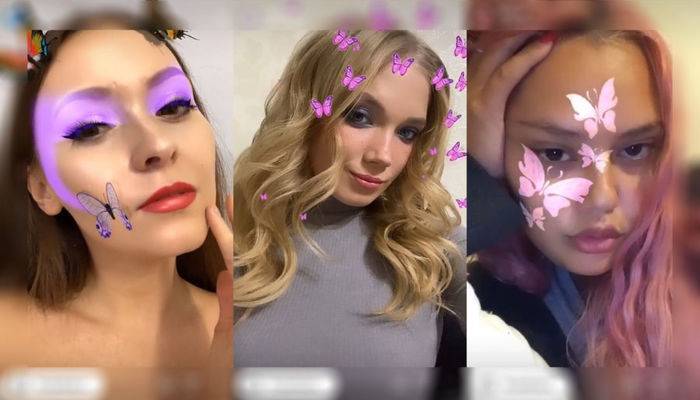

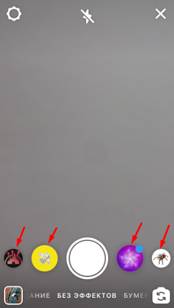
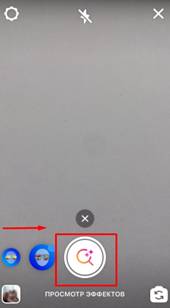
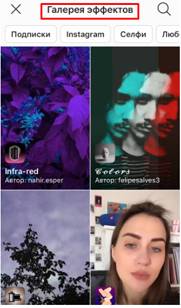
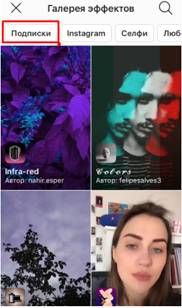
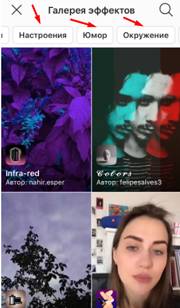
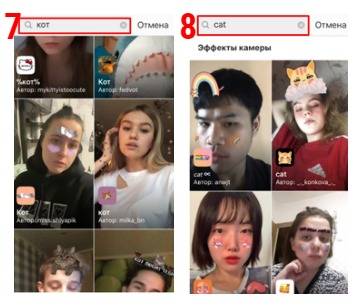
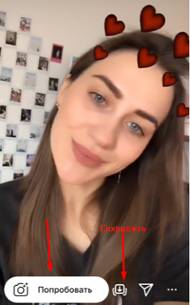
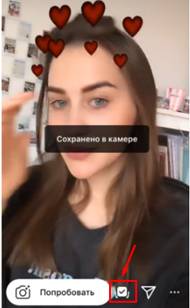

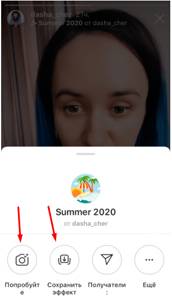
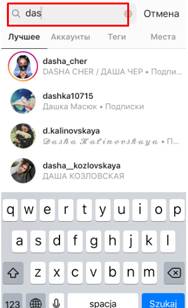
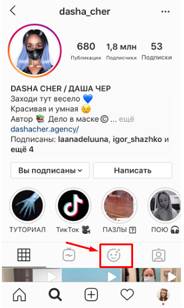
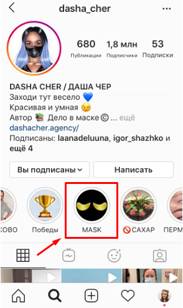
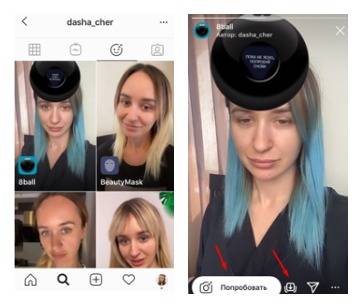








 Сделайте свайп вправо, то есть пролистните иконки, расположенные от белой кнопки вправо и найдите в конце галереи значок «Просмотр эффектов».
Сделайте свайп вправо, то есть пролистните иконки, расположенные от белой кнопки вправо и найдите в конце галереи значок «Просмотр эффектов».
 Перейдите в галерею эффектов.
Перейдите в галерею эффектов. 



